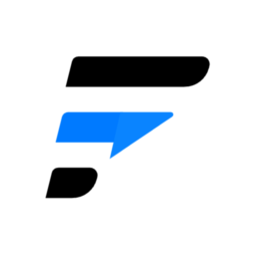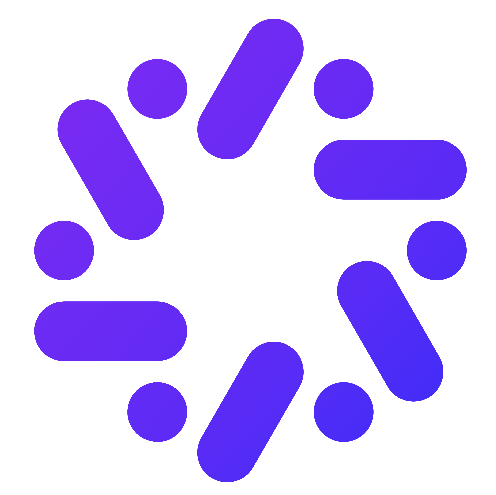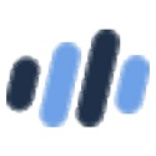- 网易云音乐电脑版字体怎么设置 07-28 11:57
- 网易云音乐怎么取消自动续费 12-18 13:30
- 网易云音乐怎么怎么设置字体 12-09 10:39
- 网易云音乐电脑版缓存目录怎么更改 11-25 16:08
- 网易云音乐怎么设置成默认播放器 11-21 17:51
- 网易云音乐电脑版怎么换皮肤 11-20 17:24
- 网易云音乐电脑版字体怎么设置 11-20 16:49
- 网易云音乐缓存目录怎么更改 11-20 16:39
网易云音乐电脑版音乐缓存怎么清除?网易云音乐电脑版音乐缓存可以通过手动进行彻底清除,清除之后下次播放就需要重新加载了。很多小伙伴还不知道网易云音乐电脑版音乐缓存怎么清除,下面给大家整理了网易云音乐电脑版音乐缓存清除攻略,让我们一起来看看吧。
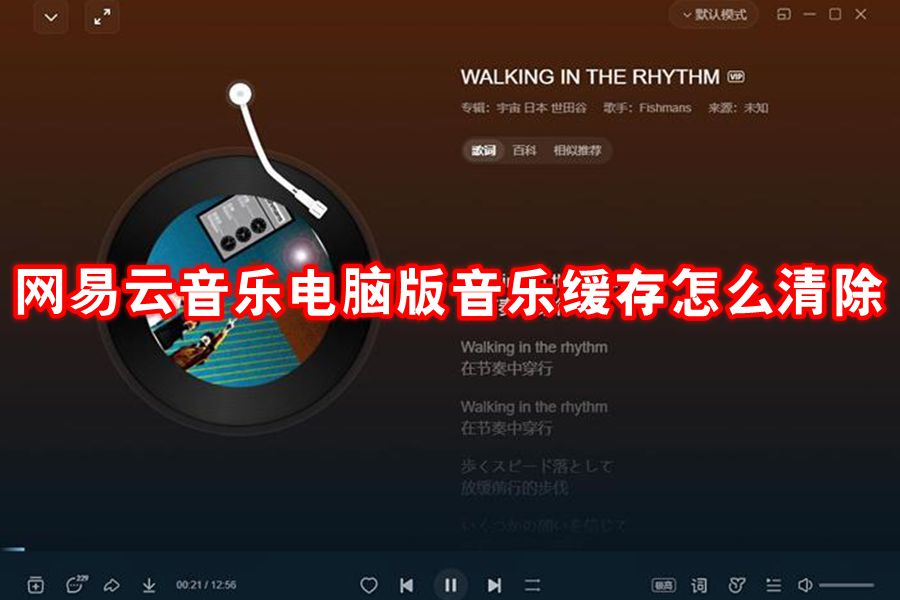
第一步
在电脑上双击网易云音乐的图标,启动网易云音乐应用程序。
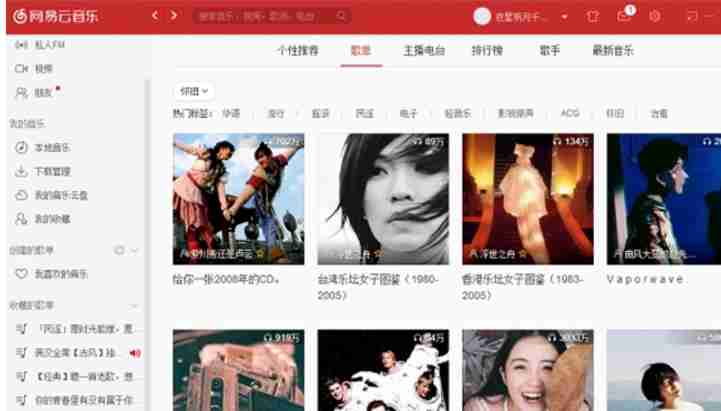
第二步
在网易云音乐的主界面右上角,找到并点击齿轮形状的“设置”图标。这将打开网易云音乐的设置页面。
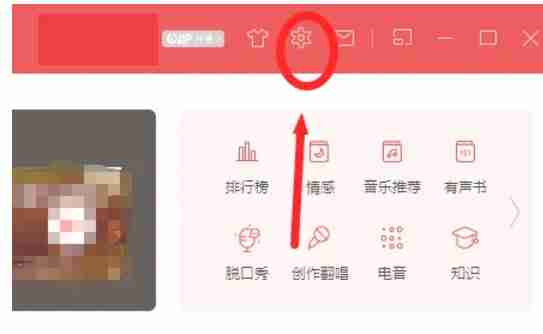
第三步
在设置页面中,浏览并找到“下载设置”选项。点击该选项,将跳转到下载设置的对应界面。

第四步
在下载设置界面中,找到与“缓存”相关的选项。通常,这个选项会被标记为“缓存设置”或类似的名称。点击该选项旁边的“清除缓存”按钮。系统将开始清除音乐缓存。这个过程可能需要一些时间,具体取决于缓存的大小和电脑的性能。
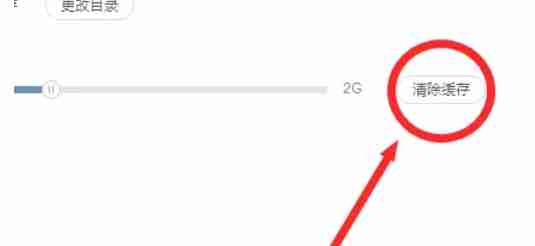
第五步
清除缓存的过程中,请耐心等待。一旦清除完成,系统将自动关闭清除缓存的窗口,并返回到下载设置界面。
第六步
如果您想验证缓存是否已被成功清除,可以尝试重新启动网易云音乐,并检查缓存文件夹的大小是否有所减少。
6.24MB / 2025-10-31
323.66MB / 2025-10-31
65.25MB / 2025-10-31
60.13MB / 2025-11-02
11.59MB / 2025-10-31
125.88MB / 2025-10-31
107.76MB
2025-10-31
6.24MB
2025-10-31
19.30MB
2025-10-31
38.25MB
2025-10-31
323.66MB
2025-10-31
1.03MB
2025-10-31
84.55MB / 2025-09-30
248.80MB / 2025-07-09
2.79MB / 2025-10-16
63.90MB / 2025-07-08
1.90MB / 2025-09-07
210.99MB / 2025-06-09
374.16MB / 2025-10-26
京ICP备14006952号-1 京B2-20201630 京网文(2019)3652-335号 沪公网安备 31011202006753号违法和不良信息举报/未成年人举报:legal@3dmgame.com
CopyRight©2003-2018 违法和不良信息举报(021-54473036) All Right Reserved